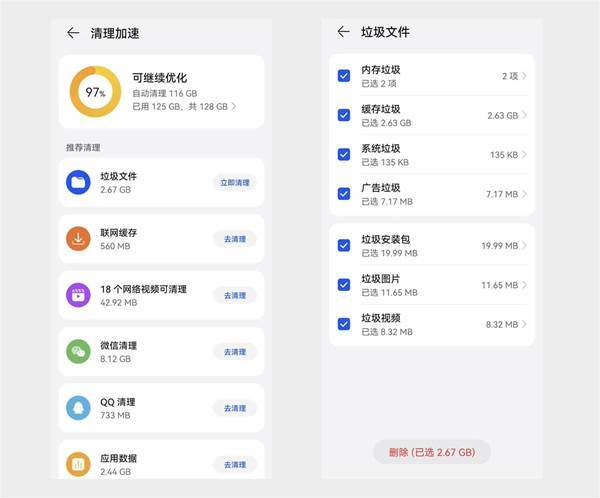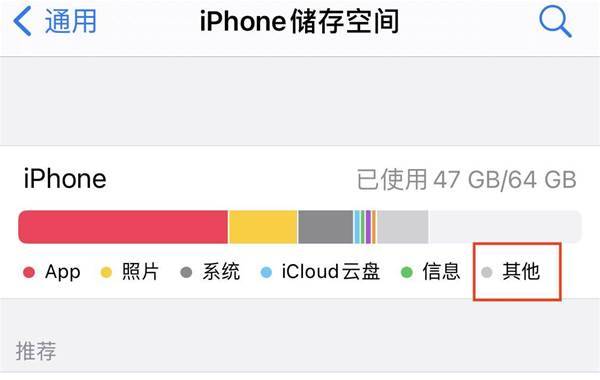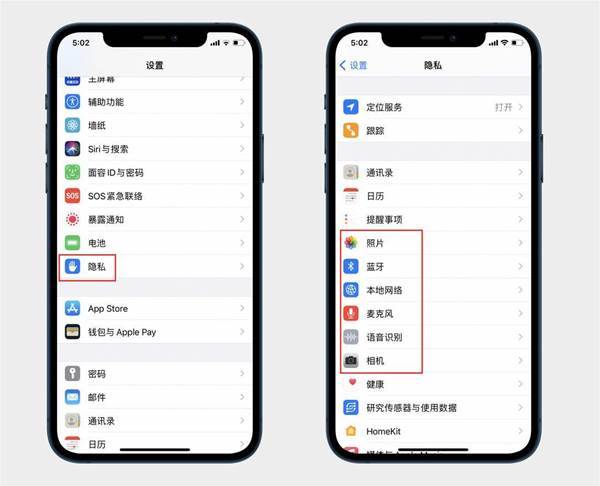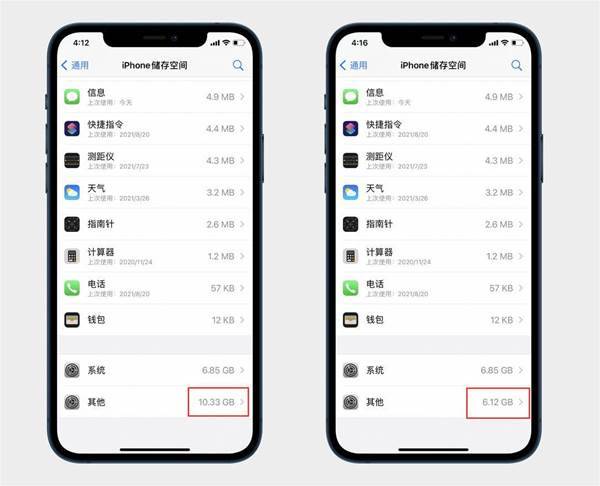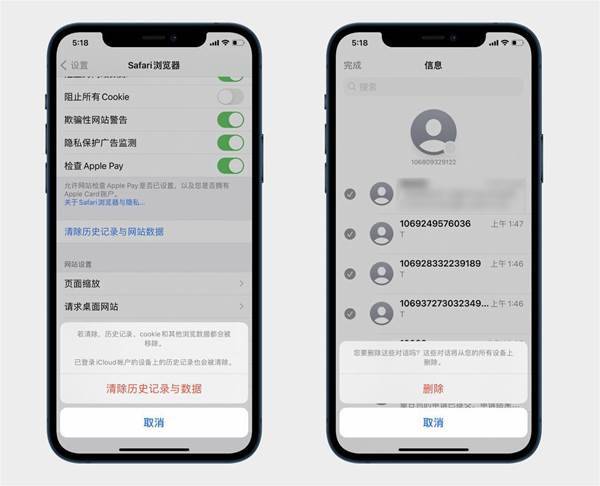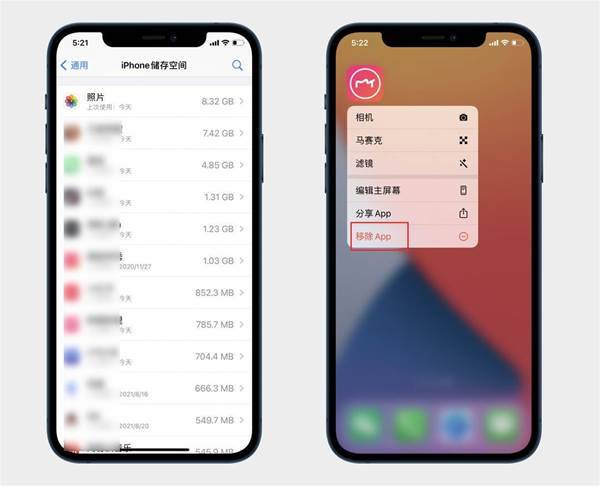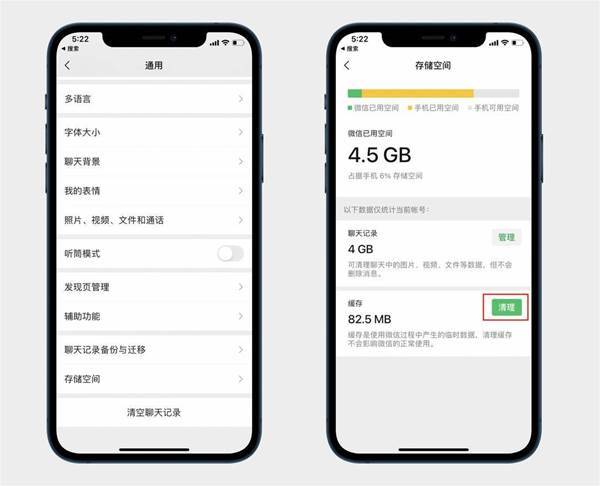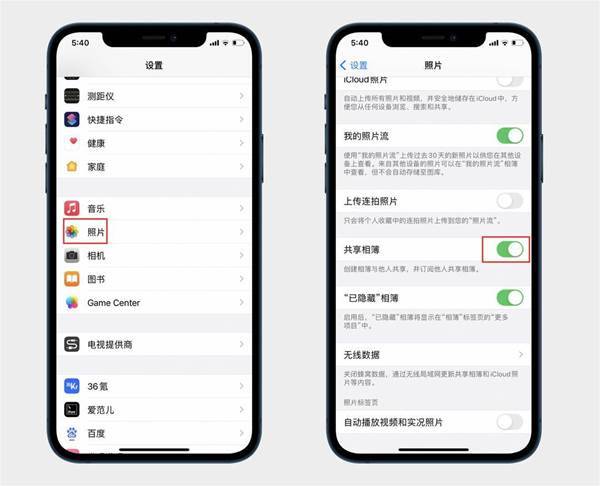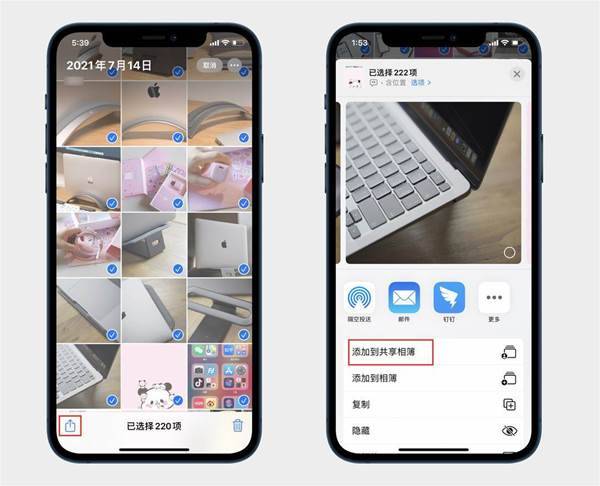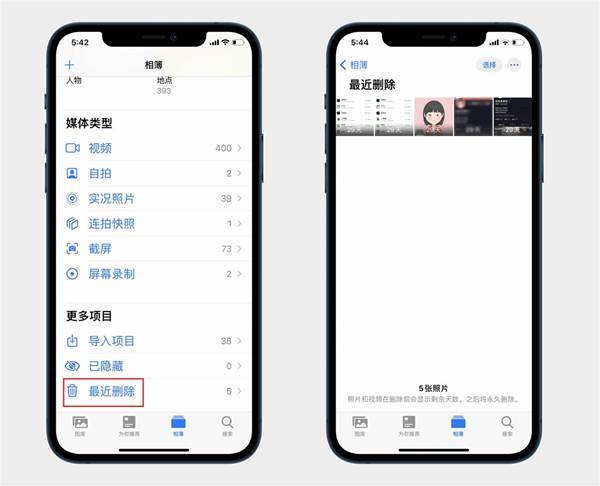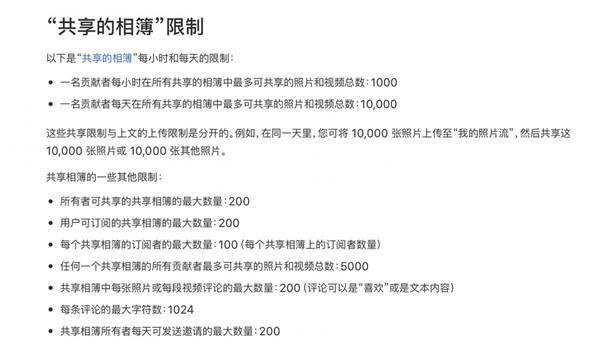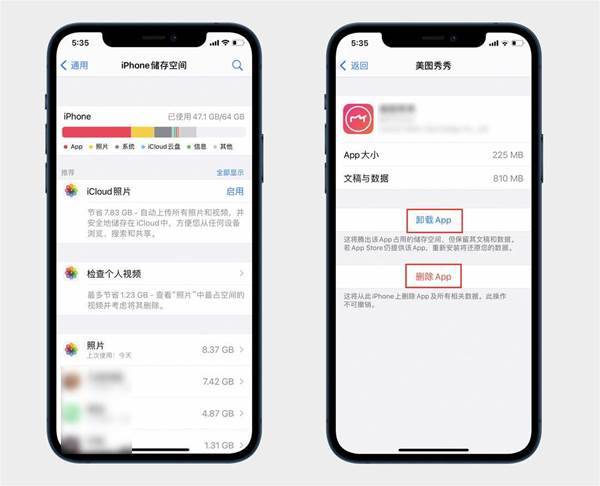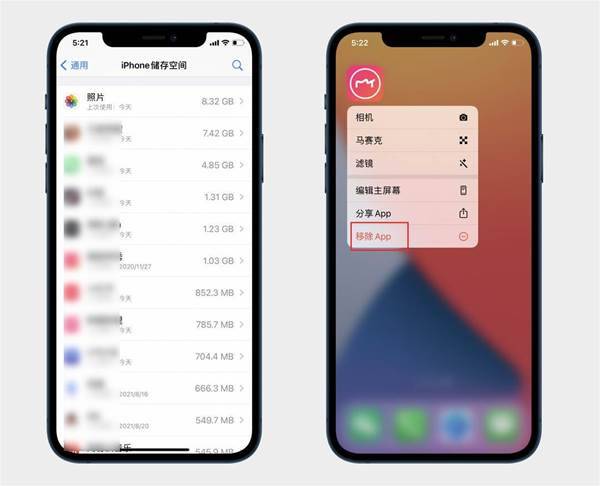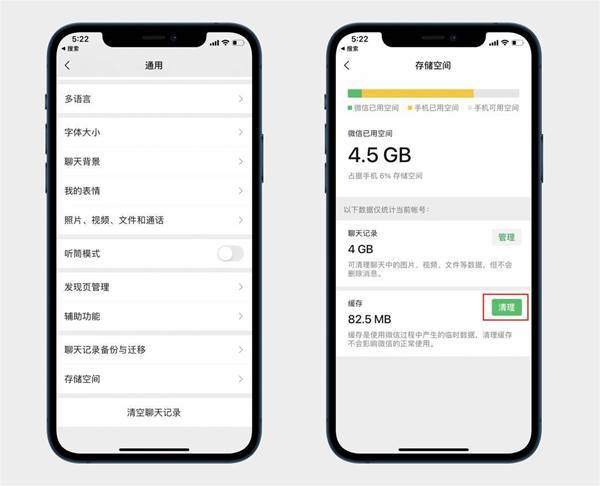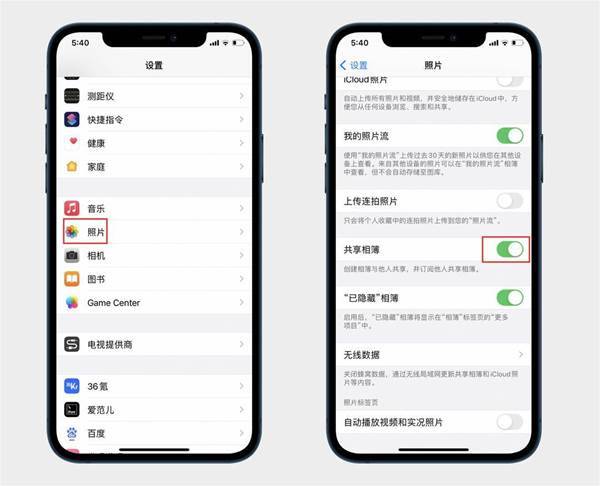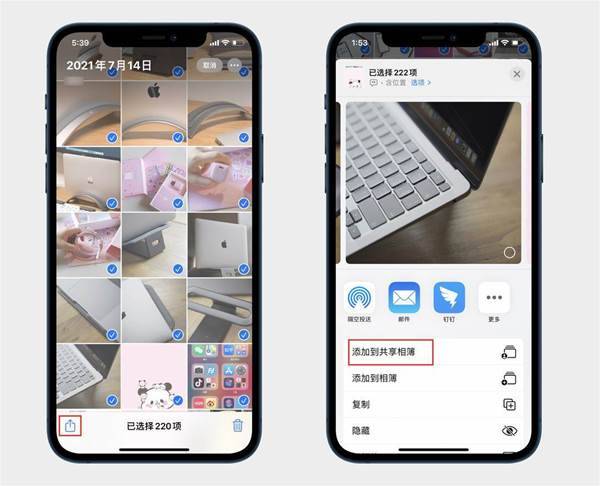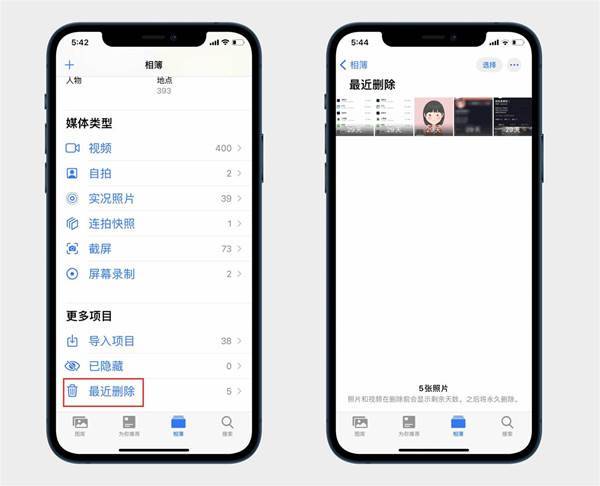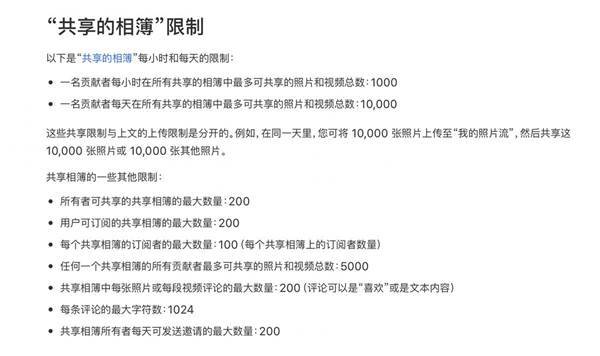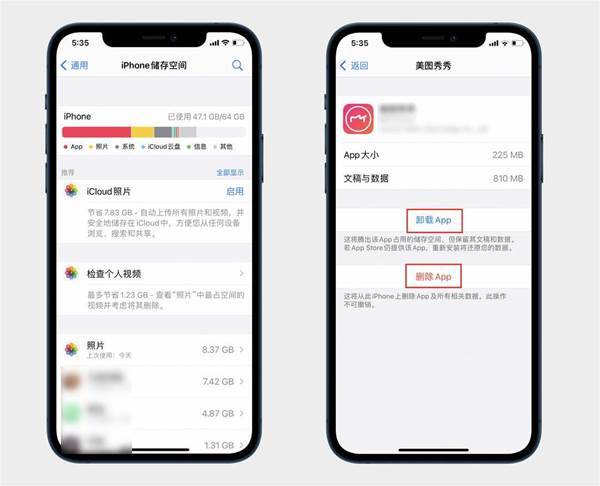對只有64G或者128G的iPhone使用者可能都會遇到這樣的問題:每當儲存空間不足時就會就需要挑選並刪掉一部分照片或者平時不常用的軟體。 因為iPhone並不像安卓一樣擁有一鍵清理的功能, 又無法像Mac或者Windows有完整的文件管理功能。
一直以來, iPhone的清理就比較麻煩。 但如果你掌握這些方法或者知識, 你可以知道iPhone的「其他」究竟包含了什麼以及一些有效清理的辦法。
我們不妨先瞭解一下為什麼iPhone無法像安卓那樣使用一鍵掃描並清理。 為什麼iPhone無法像安卓一樣一鍵清理?
與安卓不同, iOS採用的是沙箱機制。 每個iOS應用在安裝時, 都會創建屬於自己的沙箱檔, 應用程式不能直接訪問其他應用的沙箱檔, 而是需要獲取許可權。 但問題是目前iPhone上開放的許可權設置只有照片、麥克風、位置等, 而沒有最重要的「文件/夾 訪問或者修改」許可權。
這就意味著, 軟體之間不僅無法查看彼此的資料和內容, 協力廠商軟體更無法獲取檔存取權限從而實現清理iPhone上軟體的垃圾或者緩存。 這一系統設定儘管給使用者清理垃圾(儲存空間)時帶來不便, 但卻可以保證使用者軟體資料的相對安全。
在體驗了其中一個協力廠商清理軟體後結果不出所料, 所謂的清理軟體只能刪除照片App中的部分截圖、視訊和照片, 而無法清理其他軟體的資料或者緩存。
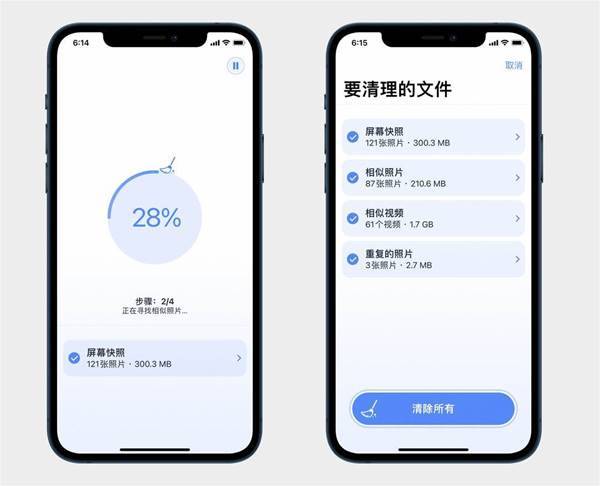
那麼, iPhone應該怎麼有效地清理垃圾, 釋放儲存空間呢?這裡主要總結了四個方法:清理「其他」;清理協力廠商軟體;利用iCloud共用相簿存放照片;卸載不常用軟體。
清除「其他」
iPhone佔用儲存空間多的自帶軟體主要有Safari流覽器以及音樂App, 但是目前在這些軟體中大多沒有可以刪除緩存的功能。 於是嘗試在將音樂App刪除後重新下載回來, 原本佔用10G多的「其他」僅剩6G多。
這就意味著, 在iPhone儲存儲空間中神秘的「其他」實際上就是存放iPhone一些自帶軟體的緩存。 想要清理它, 不妨可以將那些自帶的App卸載後重新安裝回來, 比如備忘錄、音樂、圖書、郵件等。
一些無法卸載的比如簡訊或者Safari流覽器, 可以在軟體中直接刪掉資料或者在設置中找到並清理。
清理協力廠商軟體
同樣的, iPhone佔據重要的儲存空間除了下載的App外還有不少軟體的資料以及使用緩存。 就比如一些手遊, 在安裝完遊戲後, 進入後還需要下載/更新一些遊戲資源。
所以清理iPhone最有效的方法就是,將大部分軟體(有聊天資料的軟體除外)卸載後重新安裝來清理iPhone釋放儲存空間。
另外,針對微信這一社交軟體來說,單純在軟體中清除緩存並不影響原有的聊天記錄,只是在下次流覽朋友圈或者時會有非常短暫的載入時間。
利用iCloud共用相簿存放照片
對大部分僅使用免費5g iCloud儲存空間的使用者來說,可能經常會收到iCloud儲存空間不足的提醒。但其實iCloud的共用相簿既可以在不佔用原本iCloud和本地儲存空間的情況下將照片保存在雲端,再通過刪除本地的照片、視訊從而減少佔用iPhone儲存空間。
在設置,照片中開啟「共用相簿」功能。
從照片App中選擇或者篩選照片和視訊,點擊左下角的共用圖示選擇添加到共用相簿,再為相簿命名、點擊發布即可。之後,就可以相簿一欄中找到「共用相簿」。
為了達到清理的效果,還需要在圖庫中把已經過共用過的照片刪除,然後在清空「相簿」中的「最近刪除」。
它可以在保留iPhone照片的前提減少對iPhone儲存空間的佔用,日常需要通過社交軟體發送時也可以直接選取。另外,這同樣也是一個整理iPhone照片的好方法:在共用時根據個人喜好和照片分類。每個Apple ID最多可以存放200個共用相簿,每個相簿5000個照片或者視訊。
不過需要注意的是,共用相簿中的照片最大解析度為2048*2048,視訊的最大解析度為720P(最大時長為15分鐘),原照片在共用時會自動壓縮。這個畫質對一般用戶來說基本夠用,但對照片畫質要求比較高的需要謹慎考慮。另外,開啟共用相簿後,可能會偶爾收到一些共用相簿的垃圾廣告。
刪除不常用軟體
在iPhone中,卸載和刪除的概念是不同的,卸載後資料依舊會保存在iPhone中且被歸為「其他」,而刪除則是包括軟體和資料在內一併刪除。
因此對一些不常用的App,可以直接在桌面(主螢幕)中將其移除/刪除,在需要的時候可以通過小程式替代;對一些想要保留其資料的App,則可以在「設置>通用>iPhone儲存空間」,找到指定的App後將其「卸載」,在下次安裝時會自動還原其資料。
所以清理iPhone最有效的方法就是,將大部分軟體(有聊天資料的軟體除外)卸載後重新安裝來清理iPhone釋放儲存空間。
另外,針對微信這一社交軟體來說,單純在軟體中清除緩存並不影響原有的聊天記錄,只是在下次流覽朋友圈或者時會有非常短暫的載入時間。
利用iCloud共用相簿存放照片
對大部分僅使用免費5g iCloud儲存空間的使用者來說,可能經常會收到iCloud儲存空間不足的提醒。但其實iCloud的共用相簿既可以在不佔用原本iCloud和本地儲存空間的情況下將照片保存在雲端,再通過刪除本地的照片、視訊從而減少佔用iPhone儲存空間。
在設置,照片中開啟「共用相簿」功能。
從照片App中選擇或者篩選照片和視訊,點擊左下角的共用圖示選擇添加到共用相簿,再為相簿命名、點擊發布即可。之後,就可以相簿一欄中找到「共用相簿」。
為了達到清理的效果,還需要在圖庫中把已經過共用過的照片刪除,然後在清空「相簿」中的「最近刪除」。
它可以在保留iPhone照片的前提減少對iPhone儲存空間的佔用,日常需要通過社交軟體發送時也可以直接選取。另外,這同樣也是一個整理iPhone照片的好方法:在共用時根據個人喜好和照片分類。每個Apple ID最多可以存放200個共用相簿,每個相簿5000個照片或者視訊。
不過需要注意的是,共用相簿中的照片最大解析度為2048*2048,視訊的最大解析度為720P(最大時長為15分鐘),原照片在共用時會自動壓縮。這個畫質對一般用戶來說基本夠用,但對照片畫質要求比較高的需要謹慎考慮。另外,開啟共用相簿後,可能會偶爾收到一些共用相簿的垃圾廣告。
刪除不常用軟體
在iPhone中,卸載和刪除的概念是不同的,卸載後資料依舊會保存在iPhone中且被歸為「其他」,而刪除則是包括軟體和資料在內一併刪除。
因此對一些不常用的App,可以直接在桌面(主螢幕)中將其移除/刪除,在需要的時候可以通過小程式替代;對一些想要保留其資料的App,則可以在「設置>通用>iPhone儲存空間」,找到指定的App後將其「卸載」,在下次安裝時會自動還原其資料。
延伸閱讀
延伸閱讀
加入我們的Line群 「搞笑同樂會」,每天分享好多趣味影片!
👉👉 點我加入「搞笑同樂會」
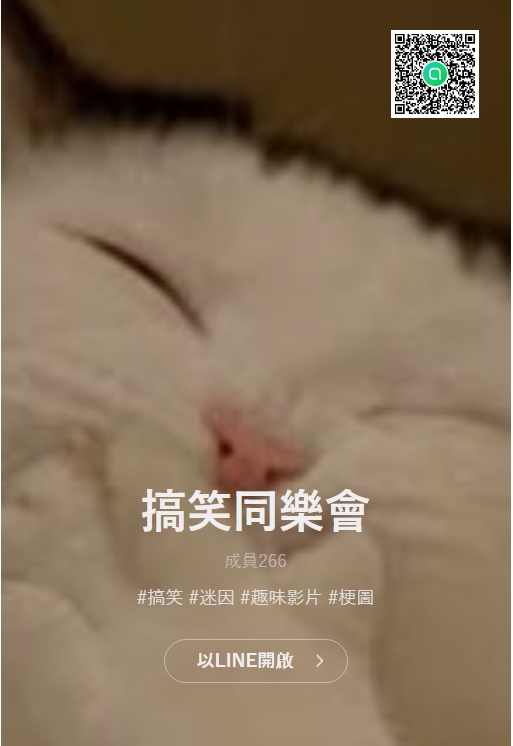
(2082)